كيفية إنشاء بيانات اعتماد في Word لالتقاط المعلومات الشخصية أو معلومات الشركة
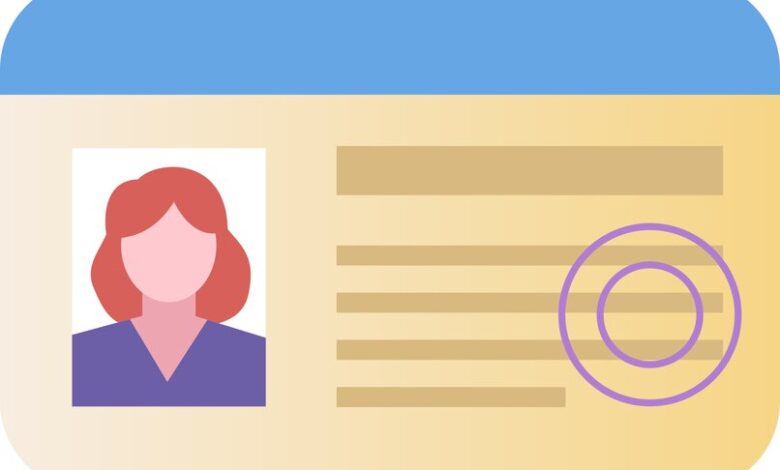
تعد الشارات أو المعروفة أيضًا باسم بيانات الاعتماد موارد مفيدة للغاية لتعكس المعلومات الشخصية ، فهي تعمل كأدوات لتحديد الأشخاص ، مثل الأسماء والوظائف الخاصة بشركة معينة أو أي مستند آخر.
بعض الأمثلة على أوراق الاعتماد هي عناوين أو دبلومات التدريب الأكاديمي ، وبيانات الهوية ، والشارات ، من بين أمور أخرى. يمثل Microsoft Word أداة رائعة لإنشاء مثل هذه الشارات ، هنا ستتعلم كيفية إنشاء واحدة من هذا البرنامج.
كيف تدخل شكل شارتك لبدء تخصيصها؟
تتمثل الخطوة الأولى عند إنشاء شارة في تحديد الشكل الذي نريده ، مثل المستطيل أو المستطيل ذي الحواف المستديرة. قبل إدخال النموذج المذكور ، يجب عليك الانتقال إلى برنامج Microsoft Word وإنشاء مستند جديد فارغ.
بمجرد دخولك إلى المستند الجديد ، سيتعين عليك الانتقال إلى شريط الأدوات على الجانب العلوي من المستند في قسم “إدراج” ، ومن هنا ستتمكن من تحديد واختيار الطريقة التي سيتم بها تقديم بيانات الاعتماد الخاصة بك. من خلال النقر على الشكل ، يمكنك رسمه تلقائيًا على الورقة الفارغة.
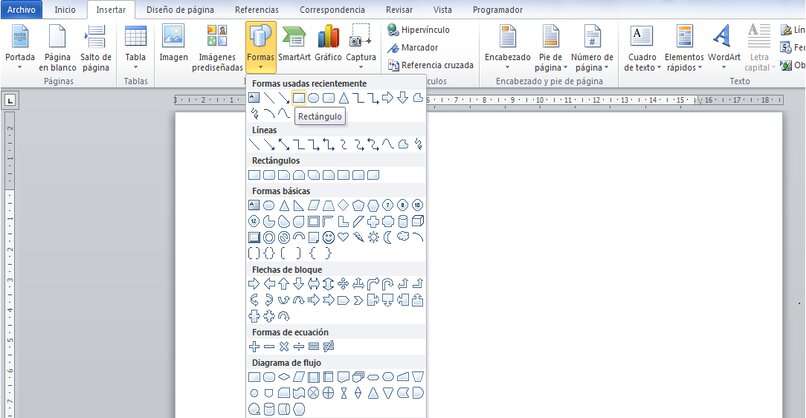
من “النماذج”
تتيح أداة Microsoft Word ‘الأشكال’ كما يوحي الاسم ، للمستخدمين إدراج عدد كبير من الأشكال والأشكال في المستندات التي تم إنشاؤها ، مثل الخطوط والسهام ذات الجوانب المختلفة وأشكال المعادلات والمخططات الانسيابية والنجوم والأشرطة. ، من بين أشكال أخرى.
من بين هذه الأشكال الأشكال المستطيلة التي تُستخدم لأوراق الاعتماد ، بهذه الخطوات البسيطة سترى كيفية القيام بذلك من البداية:
- على كمبيوتر سطح المكتب أو الكمبيوتر المحمول ، انتقل إلى برنامج Microsoft Word وأنشئ مستندًا جديدًا فارغًا.
- بعد ذلك ، لإدراج شكل بيانات الاعتماد الخاصة بك ، انقر فوق الكتلة المسماة “إدراج” الموجودة في قائمة الأدوات أعلى الشاشة.
- سترى أنه في هذا القسم توجد وظائف وموارد مختلفة لاستخدامها في المستند ، انقر فوق الخيار الذي يشير إلى “النماذج” التي تمثلها أشكال هندسية مختلفة.
- تم تصنيف هذا الخيار بعدة أقسام حسب الشكل ، انتقل إلى قسم “المستطيلات” وحدد المستطيل الذي تفضله.
- يمكنك رسم وإدراج شكل الشارة تلقائيًا على الورقة باستخدام مؤشر الماوس ، وتحديد حجمها في هذه العملية.
ضبط حجم “شارة الاسم أو بيانات الاعتماد”
في حالة أنه عند إدراج الشارة على الورقة الفارغة من المستند ، لم يكن حجمها مثاليًا أو إذا كنت بحاجة إلى أبعاد ومقاييس معينة ، فمن الممكن تعديل الحجم حسب رغبتك.
للقيام بذلك ، يجب النقر بزر الماوس الأيمن فوق شكل الشارة. وسترى أنه سيتم عرض مربع ببدائل مختلفة ، انقر فوق الخيار الذي يحتوي على الكلمات “المزيد من خيارات التصميم” ثم انتقل إلى علامة التبويب “الحجم”.
من هناك يمكنك تكوين قياسات الشارة كما يحلو لك . وتحديد العرض والارتفاع ، وعمومًا يبلغ ارتفاع الشارات 11 سم وعرضها 7 سم. عند الانتهاء من تكوين الأبعاد . انقر فوق “موافق”.
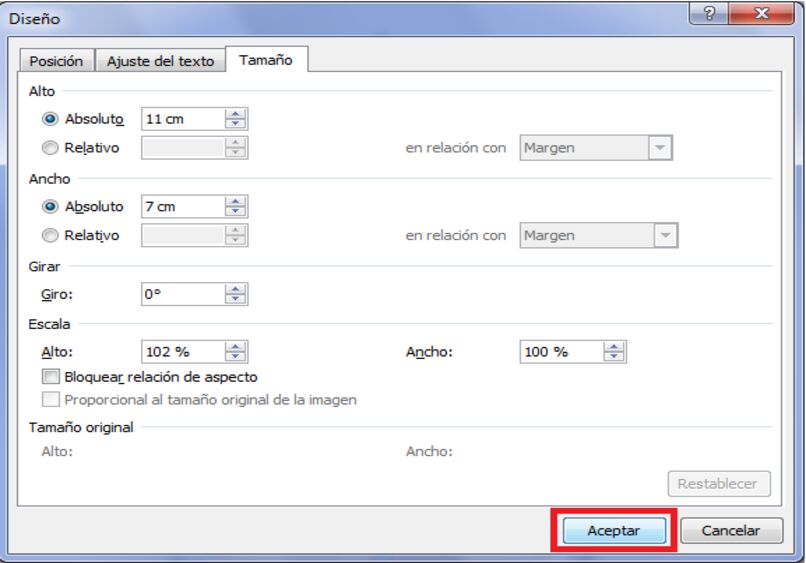
ماذا تفعل لإزالة الخلفية من شكل الاعتماد الخاص بك؟
بمجرد إدراج نموذج بيانات الاعتماد . سترى أنه يحتوي على خلفية زرقاء ، إذا كنت تفضل إزالة الخلفية بحيث تصبح بيضاء تمامًا ، فاتبع الإرشادات التالية للقيام بذلك:
- في شريط الأدوات في الجانب العلوي من الشاشة. انتقل إلى قسم “التنسيق” ، وستلاحظ أنه سيتم عرض هذا الخيار عند تحريك مؤشر الماوس فوق بيانات الاعتماد.
- بعد ذلك . انقر فوق الخيار المسمى “تعبئة الشكل” الذي يمثله رمز دلو ينسكب الطلاء.
- سيتم عرض لوحة صغيرة بخيارات مختلفة حيث يجب النقر فوق “بدون تعبئة”.
- هناك طريقة أخرى لإزالة الخلفية الملونة من خلال الرجوع إلى “التنسيق” وفي قسم “أنماط الشكل” ، حدد الخيار الذي لا يحتوي على خلفية.
كيف تزين شارة Word الخاصة بك باستخدام خطوط PNG؟
هناك العديد من الملحقات التي يمكنك إضافتها إلى الشارة أو بيانات الاعتماد وجعلها تبدو أكثر جاذبية وإثارة ، ومن بين هذه الملحقات يمكنك تمييز خطوط PNG . وهدفها الرئيسي هو تزيين الشارة على جانبيها.
الميزة الرائعة هي أنه يمكنك بسهولة العثور على خط PNG على الإنترنت لإدراجه في الشارة. وهناك العديد من الأنماط والألوان للاختيار من بينها وإنشاء مجموعات على الشارة.
لإضافة هذه الخطوط . انتقل إلى “إدراج” بلوك في القائمة العلوية وانقر على خيار الصور عبر الإنترنت ، سينقلك هذا تلقائيًا إلى الإنترنت لوضع صورة بخطوط PNG.
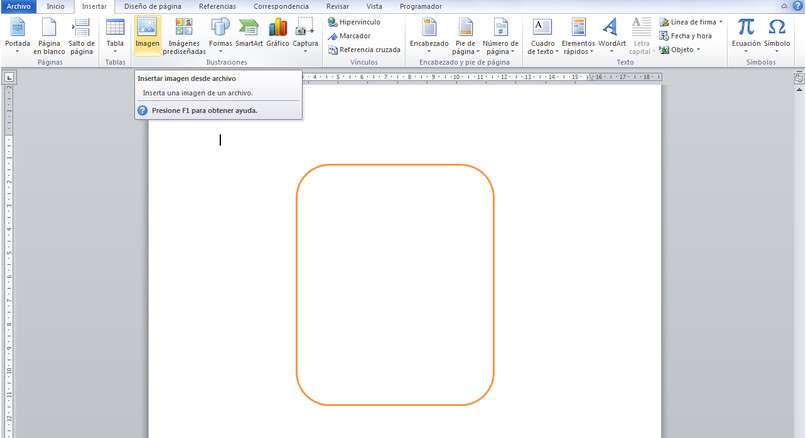
أدخل الشعار على بيانات الاعتماد
عند العمل في شركة . من الشائع جدًا أن يكون لدى الأشخاص شعار الشركة في بيانات اعتمادهم. يحدث هذا أيضًا مع العديد من المؤسسات ، لوضع شعار على بيانات الاعتماد . اتبع الخطوات التالية:
- تذكر أن يكون لديك الشعار الذي تريد إدراجه محفوظًا على جهاز الكمبيوتر الخاص بك ، من خلال الضغط على هذا الضغط على كتلة “إدراج”.
- ثم حدد خيار “صورة” . وهذا سيوجهك تلقائيًا إلى الملفات المحفوظة على الجهاز.
- انقر فوق الشعار الذي ستستخدمه وانقر فوق خيار “إدراج”. ستظهر الصورة على الورقة. بمساعدة الماوس ، ضعها على بيانات الاعتماد وقم بتكييفها مع حجمها .
أدخل اسم الشركة
لإدخال اسم الشركة أو أي مؤسسة . يجب عليك الانتقال إلى علامة التبويب “إدراج” والنقر فوق الخيار المسمى مربع النص ، من بين جميع بدائل مربع النص ، اختر “مربع نص بسيط” ووضع مربع النص على بيانات الاعتماد ، انقر فوق مرة واحدة على المربع لكتابة اسم الشركة.








